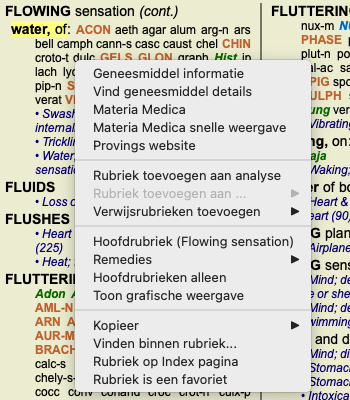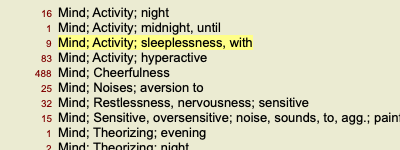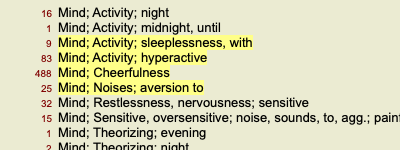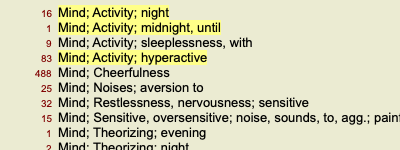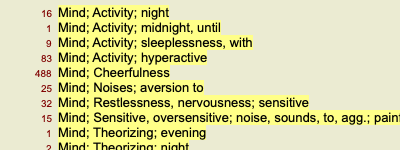Aan de slag
Intuïtitief ontwerp
Complete Dynamics is ontworpen om op een intuïtieve manier gebruikt te worden, door mensen die een professionele achtergrond hebben in de homeopathie.
Sommige onderdelen van het programma kunnen veel effectiever gebruikt worden als u een paar handigheidjes aanleert.
Dit geldt vooral voor het gebruik van het Spring naar veld en het Vind veld. Neem gewoon even de tijd om de hulpteksten over deze onderwerpen door te lezen, om u zo de krachtige mogelijkheden eigen te maken. Het is een paar minuutjes van uw tijd best waard...
Gebruik van de muis
Uw computermuis of -aanraakvlak kan gebruikt worden om snel de meest gangbare taken uit te voeren, of om extra informatie op te roepen.
Zodra de muis verandert in een handje  , zal klikken een actie uitvoeren op het onderdeel waar de cursor boven staat. Als voorbeeld: Klikken op een verwijzing in het boek, zal onmiddellijk een sprong maken naar de repertorium rubriek waarnaar verwezen wordt.
, zal klikken een actie uitvoeren op het onderdeel waar de cursor boven staat. Als voorbeeld: Klikken op een verwijzing in het boek, zal onmiddellijk een sprong maken naar de repertorium rubriek waarnaar verwezen wordt.
In bepaalde gevallen kan dubbelklikken gebruikt worden om gedetailleerd informatie te krijgen over het onderdeel waarop geklikt is. Als voorbeeld: Dubbelklikken op een remedie in het boek, roept een venster op met gedetailleerde informatie.
Het schuifwieltje kan gebruikt worden om snel door de rubrieken van het boek heen te bladeren. Als uw muis of aanraakvlak horizontaal schuiven ondersteunt, kan deze functie gebruikt worden om snel door de pagina's van het boek heen te bladeren.
Gebruik van het toetsenbord
Het toetsenbord kan gebruikt worden om snel toegang te krijgen tot de meest gangbare functies. Het heen en weer schakelen tussen toetsenbord en muis wordt hiermee sterk beperkt.
U kunt het toetsenbord gebruiken om snel door het boek te navigeren, of menu opties kiezen met sneltoetsen. Als u het menu opent, ziet u de sneltoetsen genoemd naast de verschillende menu opties.
Voor een overzicht van Sneltoetsen, zie Sneltoetsen.
Popup menu's
In veel situaties geven popup menu's snel toegang tot handige functies. Rechts klikken opent het popup menu (Mac: ctrl-Klik).
Voorbeeld:
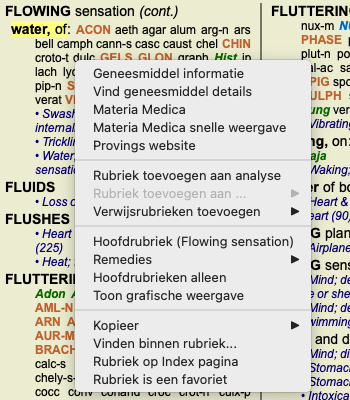
Meervoudige selectie
In veel situaties wilt u misschien een taak uitvoeren met meerdere onderdelen tegelijkertijd, in plaats van alleen het ene onderdeel dat u geselecteerd hebt.
In deze gevallen kunt u eerst meerder onderdelen selecteren, en dan de functie op allemaal uitvoeren.
Hoe meerdere regels selecteren
De voorbeelden hieronder laten meervoudige selectie van rubrieken in de Analyse module.
Op andere plaatsen zijn de principes hetzelfde.
Om een enkele regel te selecteren, klikt u er eenvoudig op met de muis:
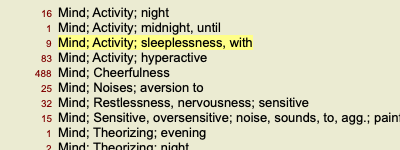
Om een reeks regels te selecteren, klikt u op de eerste regel, houd de shift toets ingedrukt en klik op de laatste regel:
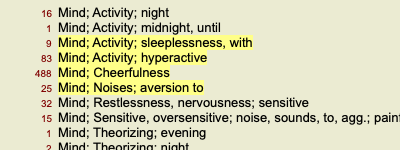
Om de selectie van een enkele regel te veranderen, houd de cmd toets ingedrukt en klik op de regel. U kunt ook de selectie van een enkele regel veranderen door links van de tekst op de regel te klikken. (In de Boek en Vinden modules, kunt klikken links van de naam van de rubriek)
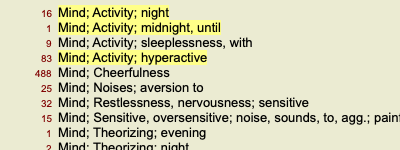
Om alle regels te selecteren, houdt de cmd toets samen met de shift toets ingedrukt en klik dan op een regel.
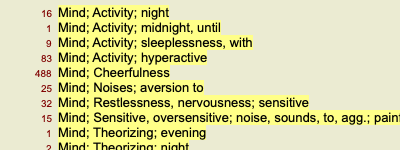
Functies die werken om meerdere geselecteerde regels
Boek module
In de Boek module kunt u meerdere rubrieken selecteren. Sommige functies werken op meerdere rubrieken, andere alleen op een enkele rubriek.
Dit zijn de functies die werken op meerdere rubrieken:
- Rubrieken toevoegen aan de analyse. (Menu optie Casus / Rubriek toevoegen, control-R, popup menu optie Rubriek toevoegen aan analyse).
- Rubrieken toevoegen aan een bepaald symptoom in de analyse. (Menu optie Casus / Rubriek toevoegen aan ... / Nieuw symptoom..., popup menu optie Rubriek toevoegen aan ... / Nieuw symptoom...).
- Rubriekslabels kopiëren naar het klembord. (Menu optie Boek / Kopieer / Kopieer rubriekslabel, popup menu optie Kopieer / Kopieer rubriekslabel).
- Rubriekslabels, met hun remedies, kopiëren naar het klembord. (Menu optie Boek / Kopieer / Kopieer rubriek en remedies, popup menu optie Kopieer / Kopieer rubriek en remedies).
Alle andere functies werken op een enkele rubriek. In het geval dat u meerdere rubrieken geselecteerd hebt, wordt de rubrieken gebruikt waarop u voor het laatste geklikt hebt.
Vinden module
In de Vinden module zijn de functies die werken op meerdere rubrieken dezelfde als in de Boek module.
Casus module
In de Casus module zijn dit de functies die werken met meervoudige selectie:
- Meerdere analyses verwijderen. (Menu optie Casus / Analyse verwijderen, popup menu optie Analyse verwijderen).
- Meerdere analyses verplaatsen naar een andere casus. (Menu optie Casus / Analyse verplaatsen naar casus..., popup menu optie Analyse verplaatsen naar casus...).
- Meerdere voorschriften verwijderen. (Menu optie Casus / Voorschrift verwijderen, popup menu optie Voorschrift verwijderen).
Analyse module
In de Analyse module zijn dit de functies die werken op meervoudige selectie:
- Verwijderen van meerdere rubrieken of symptomen. (Menu optie Casus / Geselecteerde verwijderen, popup menu optie Geselecteerde verwijderen).
- Toekennen van een gewicht (Menu optie Casus / Gewicht / Gewicht x2, Knoppenbalk knop
 , popup menu optie Gewicht / Gewicht x2). Etcetera.
, popup menu optie Gewicht / Gewicht x2). Etcetera.
- Toekennen van een symptoom classificatie klasse. (Menu optie Casus / Symptoom classificatie / Psora, Knoppenbalk knop
 , popup menu optie Symptoom classificatie / Psora). Etcetera.
, popup menu optie Symptoom classificatie / Psora). Etcetera.
- Alle groepeer functies.
- Alle filter functies.
- De functies om rubrieklabels to kopiëren, met of zonder remedies.
- Kopiëren van geselecteerde rubrieken, om ze in te plakken in een andere analyse. (Menu optie Analyse / Kopieer geselecteerde regels, ⌘-C, popup menu optie Meer / Kopieer geselecteerde regels, menu optie Analyse / Plak gekopieerde regels, ⌘-V, popup menu optie Meer / Plak gekopieerde regels).
- Omhoog en omlaag verplaatsen van geselecteerde rubrieken, naar een ander symptoom. (Menu optie Navigeer / Verplaats omhoog, Knoppenbalk knop
 , popup menu optie Meer / Verplaats omhoog, menu optie Navigeer / Verplaats omlaag, Knoppenbalk knop
, popup menu optie Meer / Verplaats omhoog, menu optie Navigeer / Verplaats omlaag, Knoppenbalk knop  , popup menu optie Meer / Verplaats omlaag).
, popup menu optie Meer / Verplaats omlaag).
- Selecteren van meerdere rubrieken laat de remedies uit die rubrieken oplichten in de analyse resultaten.
- Selecteren van meerdere remedies in de analyse resultaten, laat de rubrieken oplichten waarin deze remedies voorkomen.
MM module
In de Repertorium sectie van de MM module zijn de functies die werken op meerdere rubrieken dezelfde als in de Boek module.
Tab bladen
De hoofd modules van Complete Dynamics zijn toegankelijk via zogenaamde tab bladen. Om een module te openen klikt u op de tab, kiest het uit het menu (Beeld optie), of met een toetsenbord sneltoets.
In de Praktijk editie zijn deze Index, Boek, Vinden, Casus, Analyse en Materia Medica.

De Index module geeft snel toegang tot de verschillende hoofdstukken van het boek, zowel in tekst als middels plaatjes. Zie hulp onderdeel Index module voor details.
De Boek module toont het Complete Repertory boek. U kunt het lezen zoals u een gedrukt boek leest, maar er ook in een meer compacte vorm naar kijken. Zie hulp onderdeel Boek module voor details.
De Vinden module biedt u zeer krachtige mogelijkheden voor het vinden van rubrieken en geneesmiddelen in het boek. Zie hulp onderdeel Vinden module voor details.
De Case module laat u uw patiënten dossiers aanmaken en beheren. Zie hulp onderdeel Casus module voor details.
De Analyse module wordt gebruikt van het maken van analyses van uw dossiers. Zie hulp onderdeel Analyse module voor details.
De Materia Medica module geeft informatie over verschillende remedies. Zie hulp onderdeel Materia Medica module voor details.
Knoppenbalk
Aan de bovenzijde van het scherm geeft een knoppenbalk snelle toegang tot veel gebruikte functies.

Klik op een knop om de functie te activeren. Beweeg de muis erover heen om een korte beschrijving te krijgen van waar de knop voor dient.